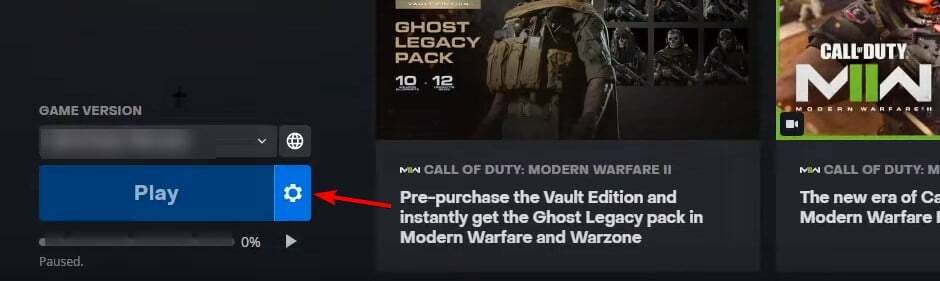Ovaj softver će popraviti uobičajene računalne pogreške, zaštititi vas od gubitka datoteka, zlonamjernog softvera, kvara hardvera i optimizirati vaše računalo za maksimalne performanse. Riješite probleme s računalom i uklonite viruse sada u 3 jednostavna koraka:
- Preuzmite alat za popravak računala Restoro koji dolazi s patentiranim tehnologijama (patent dostupan ovdje).
- Klik Započni skeniranje kako biste pronašli probleme sa sustavom Windows koji bi mogli uzrokovati probleme s računalom.
- Klik Popravi sve za rješavanje problema koji utječu na sigurnost i performanse vašeg računala
- Restoro je preuzeo 0 čitatelji ovog mjeseca.
Diablo 3 je već ovdje i predstavljena je nova epizoda "Reaper of Souls".
Međutim, ništa ne možete pobijediti nostalgiju, a vani je mnogo onih koji vole igrati Diablo 2, unatoč činjenici da su napravili skok na novi Windows OS poput Windows 10.

Moj dobar prijatelj još uvijek igra Diablo 2 na svom novom
I moj prijatelj nije jedini - postoje milijuni igrača širom svijeta koji još uvijek igraju dobri stari Diablo 2 Lord of Destruction ili u pojedinačnom načinu ili čak prijavom na Battle.net.
Prije svega, ako imate službenu igru, stečenu digitalno ili na fizičkom disku, tada provjerite je li instalirana i radi li najnovija verzija.
Ako imate piratsku kopiju, onda možda znate odakle dolazi većina vaših problema ...
Kako mogu popraviti kašnjenja Diablo 2 / Diablo 3 u sustavu Windows 10:
- Ažurirajte svoje grafičke upravljačke programe
- Pokrenite Diablo 2 u načinu kompatibilnosti
- Koristite 3DFX omotač za klizanje
- Ažurirajte klijent računala / igre
- Onemogućite programe za držanje procesora
- Onemogućite programe za usporavanje propusnosti
- Čisto pokretanje računala
- Instalirajte pojačivač igre
1. Ažurirajte svoje grafičke upravljačke programe
Vjerojatno ste to pokušali, ali dopustite mi da ponovim - provjerite jeste li preuzeli i instalirali najnovije upravljačke programe za video. Doista, takva stara igra ne zahtijeva previše, ali samo stavite kvačicu na popisu obveza.
Želite najnovije upravljačke programe za GPU? Označite ovu stranicu knjižnom oznakom i uvijek budite u toku s najnovijim i najboljim.
2. Pokrenite Diablo 2 u načinu kompatibilnosti
Sada, kao i bilo koja druga stara aplikacija ili igra, u sustavu Windows 10 morat ćete je isprobati i pokrenuti u načinu kompatibilnosti kako biste vidjeli hoće li raditi bez zaostajanja i pružit će vam glatko igračko iskustvo. Dakle, evo što trebate učiniti:
- Desnom tipkom miša kliknite ikonu Diablo II i kliknite Svojstva
- Kliknite karticu Kompatibilnost i označite Pokreni
- S padajućeg izbornika odaberite Windows XP (servisni paket 2 ili 3), a zatim kliknite ok
Nakon toga, morate pokrenuti opciju Video Test na popisu programa Diablo II, odabrati Direct3D i nakon učitavanja, a zatim kliknuti Battle.net da biste se zakrpili na najnoviju verziju Diabla 2.
Nakon pokretanja igre u načinu kompatibilnosti, također označite sljedeće - „Način smanjene boje“ i „16-bitna (65536) boja“.
Također, morat ćete onemogućiti skaliranje zaslona na visokim DPI postavkama, samo u slučaju da to nedostaje vašoj igri. I ne zaboravite biti prijavljeni s administratorski račun dok je izvodio sve ove promjene.
3. Koristite 3DFX omotač za klizanje
Ako se problem i dalje javlja, možete pokušati ukloniti zaostajanja pomoću 3DFX omotač za klizanje, što je mala aplikacija koja može učiniti čuda.
4. Ažurirajte klijent računala / igre
Klijent igara i sve igre koje pokrećete na računalu ovise o pravilnom radu vašeg uređaja. Pokretanje zastarjelih verzija sustava Windows može uzrokovati razne probleme, uključujući probleme s kašnjenjem.
Obavezno instalirajte najnovija ažuriranja za sustav Windows 10. Idite na Postavke> Ažuriranje i sigurnost> kliknite gumb ‘Provjeri ažuriranja’ i instalirajte dostupna ažuriranja.

Isto vrijedi i za vašeg klijenta igre. Na primjer, ako koristite Steamovu platformu za igre ili možda Battle.net, provjerite postoje li dostupna ažuriranja za pojedine klijente.
Ako ne možete otvoriti aplikaciju Setting u sustavu Windows 10, pogledajteovaj članak riješiti problem.
Imate problema s ažuriranjem sustava Windows? Pogledajte ovaj vodič koji će vam pomoći da ih brzo riješite.
5. Onemogućite programe za držanje procesora
Jedan od uobičajenih razloga zbog kojeg mogu doći do zaostajanja u igrama predstavljaju aplikacije i programi gladni procesora. Ako druge aplikacije nezavisnih proizvođača koriste previše CPU i GPU resursa, vaše se računalo trudi pokrenuti vaš omiljene igre.
Pokrenite skeniranje sustava kako biste otkrili potencijalne pogreške

Preuzmite Restoro
Alat za popravak računala

Klik Započni skeniranje pronaći probleme sa sustavom Windows.

Klik Popravi sve za rješavanje problema s patentiranim tehnologijama.
Pokrenite skeniranje računala pomoću alata za popravak za obnavljanje kako biste pronašli pogreške koje uzrokuju sigurnosne probleme i usporavanja. Nakon završetka skeniranja, postupak popravka zamijenit će oštećene datoteke svježim Windows datotekama i komponentama.
Kao rezultat toga, isključite sve programe koji koriste previše resursa kako bi ih računalo moglo usmjeriti na vašu igru.
- Idite na Start> upišite ‘upravitelj zadataka‘> Dvaput kliknite prvi rezultat
- Kliknite CPU da biste filtrirali rezultate> desnom tipkom miša kliknite programe koji koriste previše procesorske snage> odaberite End Task

Windows neće završiti zadatak u upravitelju zadataka? Računajte na nas da ćemo riješiti problem.
6. Onemogućite programe za usporavanje propusnosti
Kašnjenja u igrama također mogu uzrokovati širina pojasa-programi za stezanje. Isključite sve bujice, aplikacije za streaming audio i video zapisa, ako je moguće, zatvorite preglednike koji vam ne trebaju itd.
Ako želite ograničiti propusnost za određene aplikacije, provjerite ovaj popis s najboljim alatima za ograničavanje propusnosti na tržištu!
7. Čisto pokretanje računala
Čisto pokretanje pokreće sustav Windows koristeći minimalni skup upravljačkih programa i programa za pokretanje. Evo kako očistiti pokretanje računala sa sustavom Windows 10:
- Tip Sistemska konfiguracija u okviru za pretraživanje> pritisnite Enter
- Na Uslugekartica> odaberite Sakrij sve Microsoftove usluge potvrdni okvir> kliknite Onemogući sve.

3. Na Pokretanjekartica> kliknite na Otvorena Upravitelj zadataka.
4. Na Pokretanjetab u Upravitelj zadataka> odaberite sve stavke> kliknite Onemogući.

5. Zatvori Upravitelj zadataka.
6. Na kartici Startup dijaloškog okvira System Configuration> kliknite OK> ponovno pokrenite računalo.
7. Ponovno pokrenite Diablo 2 i provjerite nastavlja li problem.
Ako želite znati kako dodati ili ukloniti aplikacije za pokretanje u sustavu Windows 10, pogledajte ovojednostavan vodič.
Ne možete otvoriti upravitelj zadataka? Ne brinite, za vas imamo pravo rješenje.
8. Instalirajte pojačivač igre
Softver za poticanje igara automatski poboljšava i optimizira vaš performanse računala dok se igrao. Sastavili smo izbor najbolji pojačivači igre koje možete koristiti na sustavu Windows 10.
Preuzmite i instalirajte jedan od tih alata i gledajte kako se poboljšavaju performanse vašeg računala.
Preporučujemo vam jedan od najboljih pojačivača igara: Game Fire. Ovo je alat koji će se riješiti smrzavanja, zaostajanja, niskog nivoa FPS i druga pitanja tijekom igranja. Preuzmite ga sada (besplatno) za bolje igračko iskustvo.
Javite mi ako je ovo riješilo vaše probleme. Ako slučajno znate rješenje, podijelite ga s nama i pobrinut ćemo se za ažuriranje članka.
Za bilo kakva pitanja potražite odjeljak za komentare u nastavku.
⇒ Nabavite Diablo 2 iz službenog izvora
 I dalje imate problema?Popravite ih pomoću ovog alata:
I dalje imate problema?Popravite ih pomoću ovog alata:
- Preuzmite ovaj alat za popravak računala ocijenjeno odličnim na TrustPilot.com (preuzimanje započinje na ovoj stranici).
- Klik Započni skeniranje kako biste pronašli probleme sa sustavom Windows koji bi mogli uzrokovati probleme s računalom.
- Klik Popravi sve za rješavanje problema s patentiranim tehnologijama (Ekskluzivni popust za naše čitatelje).
Restoro je preuzeo 0 čitatelji ovog mjeseca.